سؤال
المشكلة: كيفية إصلاح Exodus Kodi لا يعمل؟
مرحبا. لدي مشكلة مع الوظيفة الإضافية Exodus التي لا تعمل لسبب ما. كنت أحاول مشاهدة عرضي ، لكن البخار غير متوفر ، ولا أعرف ما الذي قد يسبب هذه المشكلة. لقد تلقيت نافذة منبثقة عامة للتخزين المؤقت ، ورسالة خطأ في الخروج ، وشاشة لا يوجد دفق متاح. هل يمكنك مساعدتي في حل مشكلة Exodus Kodi هذه التي لا تعمل؟
إجابة محلولة
خطأ Exodus Kodi لا يعمل هو المشكلة المحبطة التي يواجهها المستخدمون[1] قد تصادفه أثناء استخدام الخدمة. خاصةً عندما كان العرض التلفزيوني أو أي بث آخر يعمل بشكل جيد قبل الخطأ. الخطأ ليس حاسمًا أو يشير إلى مشاكل خطيرة في الخدمة.
يمكنك العثور على إصلاح لـ Exodus Kodi لا يعمل أو لا يوجد دفق متوفر. Exodus هو تطبيق Python المعقد الذي يعمل على Kodi.[2] يحتاج أي تطبيق يتم استخدامه إلى صيانة عرضية ، لذا فإن Exodus ليس استثناءً أيضًا. على الرغم من ذلك ، فإن بعض الأخطاء والمشكلات يمكن أن تخلق إحباطًا أكثر خطورة وتتطلب إجراءات صارمة.
لإصلاح مشكلة Exodus Kodi التي لا تعمل ، قد تحتاج إلى التفكير في مستودعات مختلفة ووظائف إضافية بديلة إذا كان المنتج المستخدم تالفًا أو ليس قطعة رسمية. تم إحياء الوظيفة الإضافية Kodi Exodus من قبل مطورين آخرين بعد أن تخلى المبدعون الأصليون عن المنتج. حتى الآن يتلقى التطبيق التحديثات المطلوبة من حين لآخر. في بعض الأحيان ، يكون التصحيح أو الترقية هو الحل الأفضل.
قد تواجه المشكلة مع إضافة جهة خارجية ليست منتج Kodi Exodus الأصلي. يمكن أن يؤدي القرصنة والحصول على أشياء من الإنترنت مباشرة إلى عمليات تثبيت مشبوهة لتطبيقات غير مفيدة.[3] لإصلاح عدم عمل Exodus Kodi ، في هذه الحالة ، ستحتاج إلى الحصول على البرنامج البديل أو الاعتماد على الوظيفة الإضافية Exodus الرسمية واستخدام الخدمة بشكل صحيح.
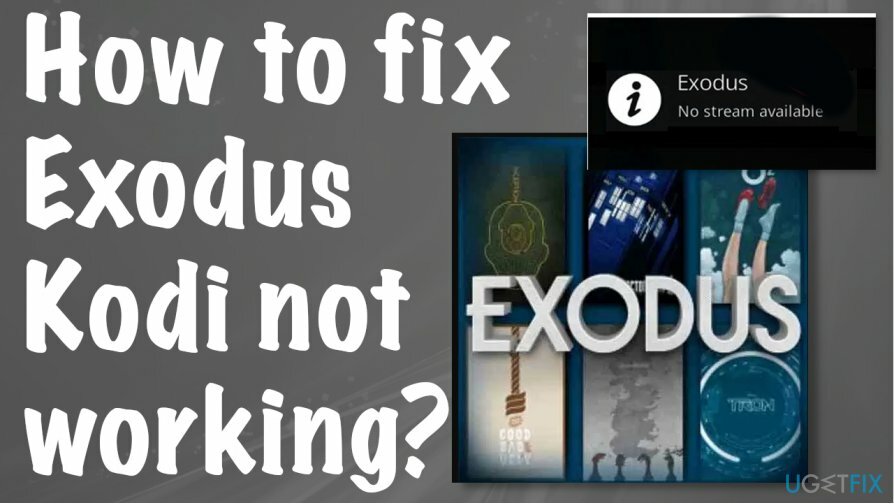
كيفية إصلاح Exodus Kodi لا يعمل
لإصلاح النظام التالف ، يجب عليك شراء الإصدار المرخص من Reimage Reimage.
تقدم إضافات Kodi تدفقًا غير محدود ، ولكن في بعض البلدان ، هذا غير مسموح به. قد تحتاج إلى استخدام خدمة VPN وتجنب هذه المشكلات المتعلقة بالخدمة بهذه الطريقة. الوصول إلى الإنترنت الخاص قد يكون مثالًا جيدًا على البرامج لذلك. يتم سرد الطرق الأخرى ذات الصلة هنا الآن. هذا لا يعني أنك بحاجة إلى تنفيذ جميع العمليات المقترحة ، ولكن بالنسبة لبعض المستخدمين الذين يقومون بالترقية قد يكون التطبيق هو الحل الأفضل ، وبالنسبة للآخرين ، يمكن لملفات ذاكرة التخزين المؤقت إنشاء مشكلة مع Exodus Kodi لا عمل. جرب عددًا قليلاً منهم على الأقل قبل الاستسلام تمامًا.
امسح ذاكرة التخزين المؤقت
لإصلاح النظام التالف ، يجب عليك شراء الإصدار المرخص من Reimage Reimage.
- أعثر على الإضافات علامة التبويب في Kodi.
- اذهب إلى إضافاتي، ومن بعد الوظائف الإضافية للفيديو ، وتحديد موقع نزوح.
- ثم حدد أدوات الخيار والتمرير للعثور مسح ذاكرة التخزين المؤقت.
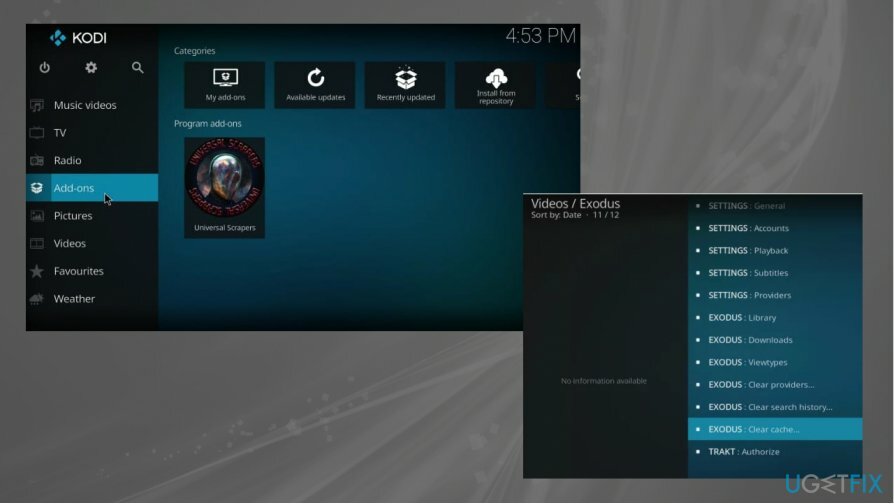
- تأكيد ومسح ذاكرة التخزين المؤقت Exodus.
تغيير إعدادات المهلة لإصلاح Exodus Kodi لا يعمل
لإصلاح النظام التالف ، يجب عليك شراء الإصدار المرخص من Reimage Reimage.
- اذهب إلى Exodus وابحث أدوات قائمة.
- أختر الاعدادات العامة في الجزء العلوي وافتح لوحة التحكم.
- ابحث عن الشريط المسمى مهلة مقدمي الخدمة وانزلق لأسفل من 60 إلى 30.
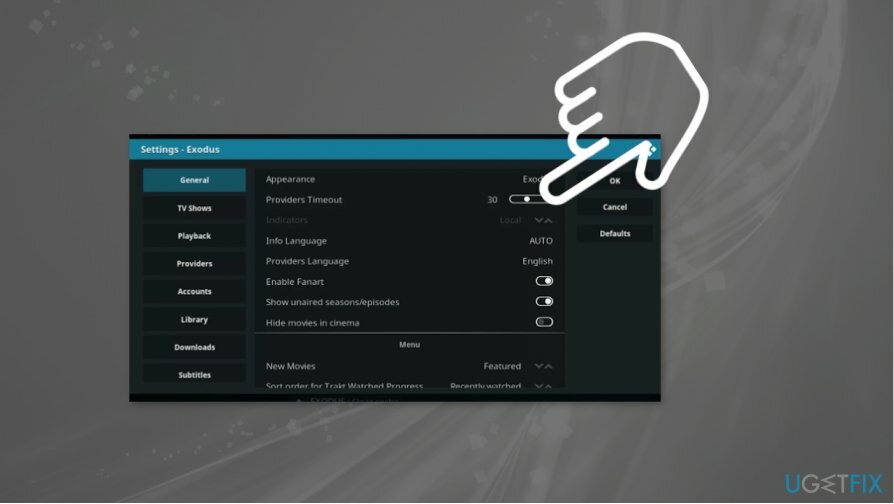
- يجب أن يمنع إعداد التخفيض هذا Exodus من انتظار المزود.
ابحث عن تحديث لإصلاح Exodus Kodi لا يعمل
لإصلاح النظام التالف ، يجب عليك شراء الإصدار المرخص من Reimage Reimage.
- أعثر على الإضافات علامة التبويب ثم انتقل إلى إضافات الفيديو وتحديد موقع نزوح.
- ابحث عن الزر في الأسفل وابحث عن التحديثات.
- حدد الأحدث وقم بتثبيته عندما تظهر القائمة أمامك.
تحديث برنامج تشغيل بطاقة الرسومات لإصلاح Exodus Kodi لا يعمل
لإصلاح النظام التالف ، يجب عليك شراء الإصدار المرخص من Reimage Reimage.
- صحافة Win + R. وفتح يركض نافذة او شباك.
- نوع devmgmt.msc لفتح مدير الجهاز.
- نقرتين متتاليتين محولات أجهزة العرض وتوسيع الفئة.
-
انقر على اليمين بطاقة الرسومات وحدد تحديث السائق.
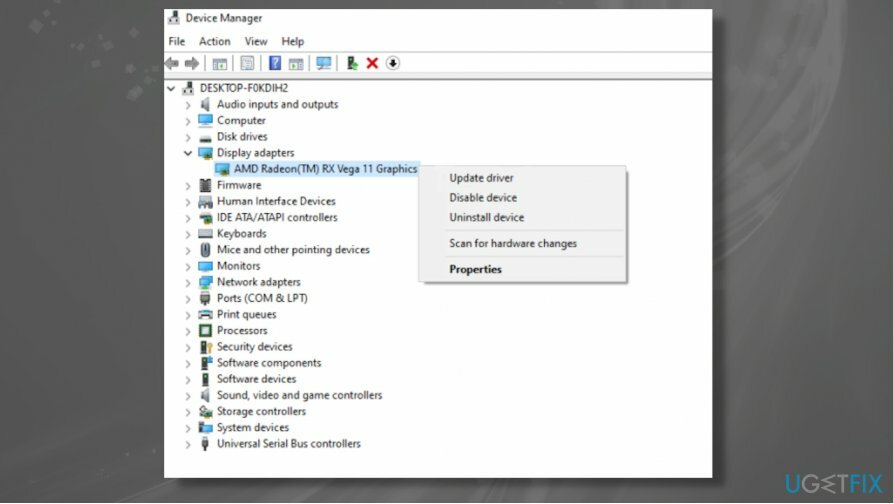
- ابحث تلقائيًا وقم بتحديث البرنامج.
قم بتثبيت Exodus Redux Repository
لإصلاح النظام التالف ، يجب عليك شراء الإصدار المرخص من Reimage Reimage.
- انتقل إلى شاشة Kodi الرئيسية وافتحها إعدادات.
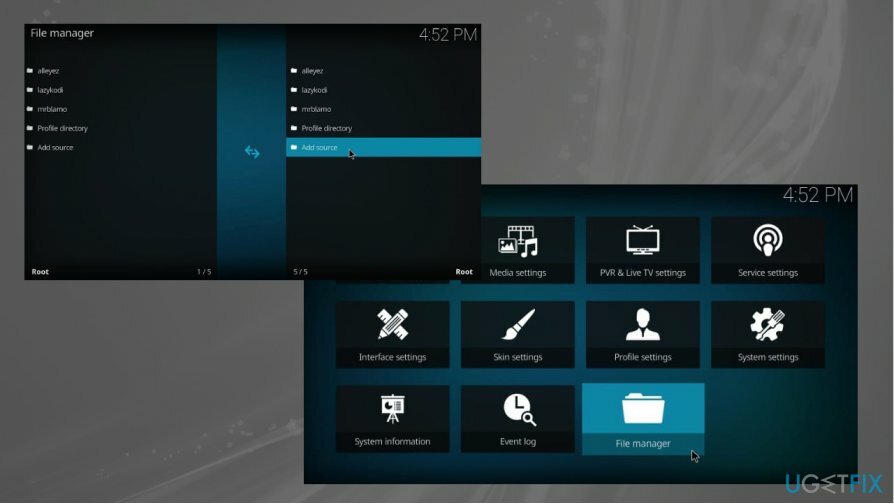
- فتح مدير الملفات من هناك ومفتوح أضف المصدر.
- انقر على
في النافذة واكتب ما يلي: https://i-a-c.github.io 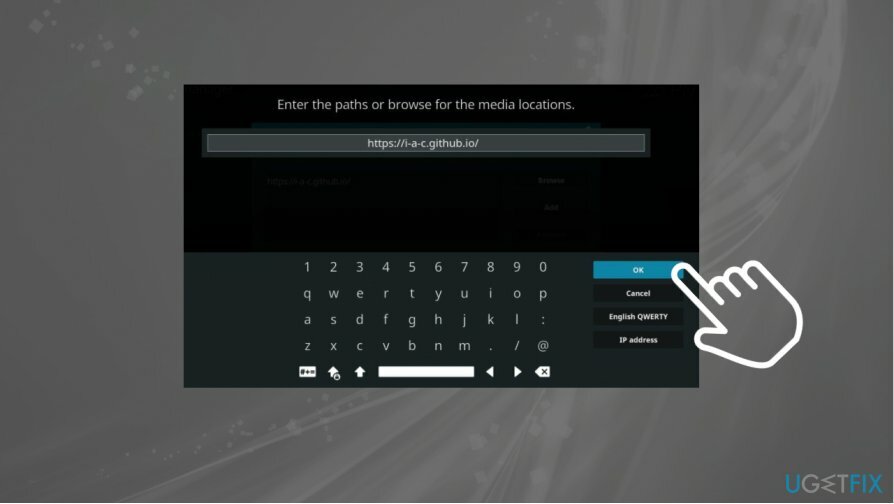
- مع تأكيد موافق.
- أدخل إعادة أو اسم آخر على أدخل اسمًا لمصدر الوسائط.
- انتقل إلى الشاشة الرئيسية وانقر فوق الإضافات.
- افتح ال تنصيب المجموعه الخيار والاختيار التثبيت من ملف مضغوط.
- انقر فوق تقليل أو الاسم الذي أدخلته وانقر repository.exodusredux-0.0.6.zip
- انتظر تثبيت Exodus Redux Repo.
قم بإصلاح أخطائك تلقائيًا
يحاول فريق ugetfix.com بذل قصارى جهده لمساعدة المستخدمين في العثور على أفضل الحلول للقضاء على أخطائهم. إذا كنت لا تريد المعاناة مع تقنيات الإصلاح اليدوي ، فيرجى استخدام البرنامج التلقائي. تم اختبار جميع المنتجات الموصى بها والموافقة عليها من قبل المتخصصين لدينا. الأدوات التي يمكنك استخدامها لإصلاح الخطأ مدرجة أدناه:
عرض
افعلها الآن!
تنزيل Fixسعادة
يضمن
افعلها الآن!
تنزيل Fixسعادة
يضمن
إذا فشلت في إصلاح الخطأ باستخدام Reimage ، فاتصل بفريق الدعم للحصول على المساعدة. من فضلك ، أخبرنا بكل التفاصيل التي تعتقد أنه يجب أن نعرفها عن مشكلتك.
تستخدم عملية الإصلاح الحاصلة على براءة اختراع قاعدة بيانات تضم 25 مليون مكون يمكنها استبدال أي ملف تالف أو مفقود على كمبيوتر المستخدم.
لإصلاح النظام التالف ، يجب عليك شراء الإصدار المرخص من Reimage أداة إزالة البرامج الضارة.

تعد الشبكة الخاصة الافتراضية أمرًا بالغ الأهمية عندما يتعلق الأمر بـ خصوصية المستخدم. لا يمكن استخدام أدوات التتبع عبر الإنترنت مثل ملفات تعريف الارتباط فقط من خلال منصات وسائل التواصل الاجتماعي والمواقع الإلكترونية الأخرى ولكن أيضًا من قِبل مزود خدمة الإنترنت والحكومة. حتى إذا قمت بتطبيق الإعدادات الأكثر أمانًا عبر متصفح الويب الخاص بك ، فلا يزال من الممكن تتبعك عبر التطبيقات المتصلة بالإنترنت. بالإضافة إلى ذلك ، لا تعد المتصفحات التي تركز على الخصوصية مثل Tor خيارًا مثاليًا نظرًا لانخفاض سرعات الاتصال. أفضل حل لخصوصيتك المطلقة هو الوصول إلى الإنترنت الخاص - كن مجهول الهوية وآمن على الإنترنت.
يعد برنامج استعادة البيانات أحد الخيارات التي يمكن أن تساعدك استعادة الملفات الخاصة بك. بمجرد حذف ملف ، لا يتلاشى في فراغ - فهو يظل على نظامك طالما لم تتم كتابة بيانات جديدة فوقه. استعادة البيانات برو هو برنامج استرداد يقوم بالبحث عن نسخ عاملة من الملفات المحذوفة داخل محرك الأقراص الثابتة. باستخدام الأداة ، يمكنك منع فقدان المستندات القيمة والعمل المدرسي والصور الشخصية والملفات الهامة الأخرى.